訓練您的模型
關鍵詞
將光標放在值輸入欄位中,如圖所示的模型。
輸入關鍵詞:關鍵詞1、關鍵詞2,等等。
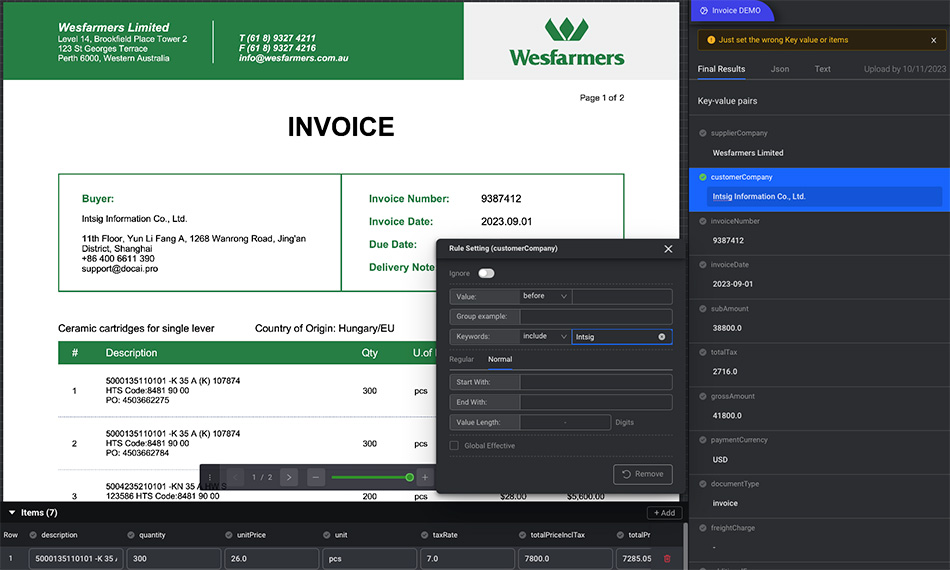
當 "Key-value" 圖示變成綠色時,表示已設定修改後的欄位。
點擊 "Remove" 以取消設定。
:::提示
- 使用逗號(",")進行分割,且關鍵詞的總數應少於5個。
- 這種方法可用於供應商名稱、客戶名稱等。
:::
位置
| 選擇 | 描述 |
|---|---|
| following | 位於關鍵詞的右側 |
| before | 位於關鍵詞的左側 |
| within | 被符號包圍,例如 "()" |
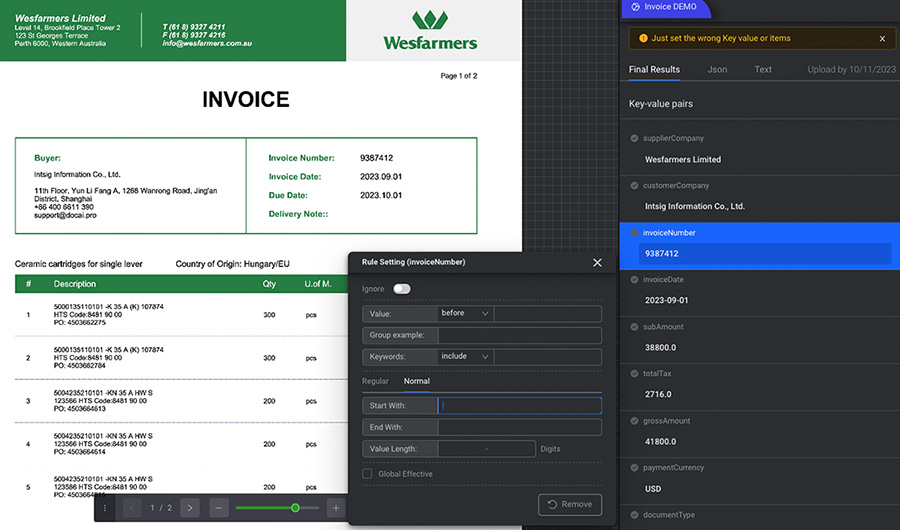
:::提示
"following" 和 "before" 表示圖像中文本的相對位置。
:::
數字規則
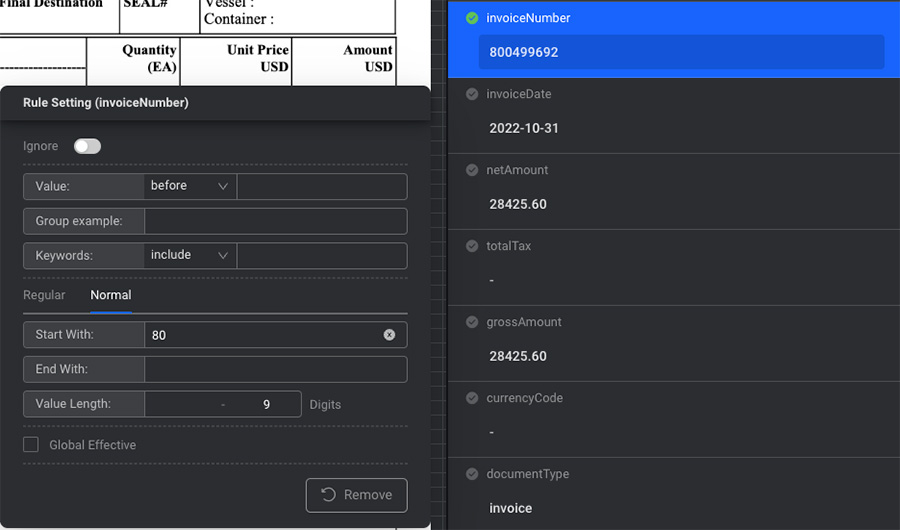
| 選擇 | 描述 |
|---|---|
| Start with | 以特定的字符或數字開始 |
| End with | 以特定的字符開始或結束 |
| Value length | 確定值的長度範圍,例如5-6或10位數。或者,設定特定的值,如10位數。 |
:::提示
- "以...開始"和"以...結束"不需要固定值。根據實際情況設定。
- 這種方法適用於提取特定的數字組合或數字和字母的組合。
:::
示例
某些詳細信息可能包含在描述中。如果上述方法的應用有困難,可以使用此方法幫助引擎更好地理解需要提取的信息,例如:"採購訂單號"和"採購訂單行項"。
常規
對於遵循特定模式的數字和字母組合,例如採購訂單號,您可以使用標準規則來過濾和提取信息。單擊"常規"選項卡,然後輸入您想要的規則。
表格列
如圖所示,您可以通過指定表格列標題來從表格的每一行提取信息。
:::提示
只需對表格的第一行進行配置,無需為每一行單獨設置。
:::
組合
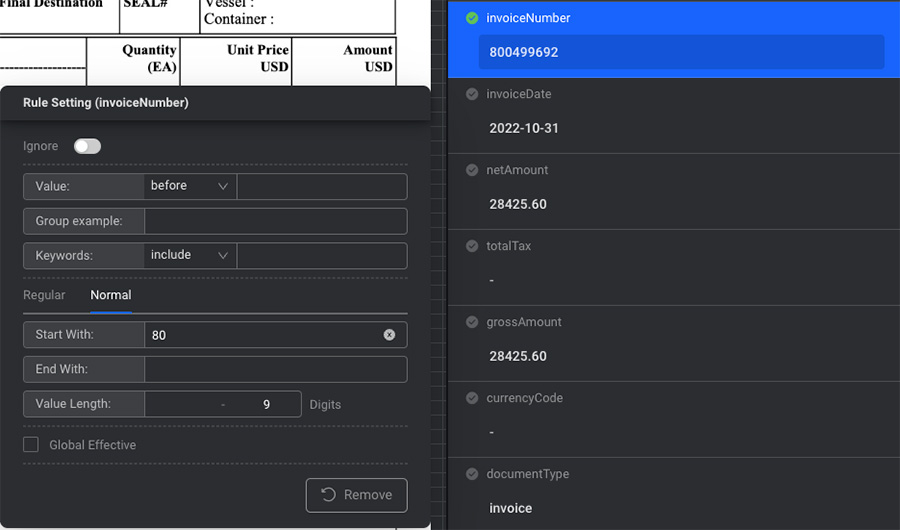
例如,在考慮"數字規則+示例"時,設定如上圖所示的規則,然後添加示例。
提示
您可以根據實際情況創建不同的組合。但請記住,更多不一定更好。建議最多配置2種類型。
還有許多功能等待您探索。如果您有任何建議或問題,請提供反饋。